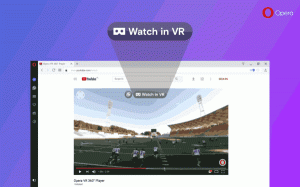Windows 10 रजिस्ट्री संपादक में HKCU और HKLM के बीच स्विच करें
रजिस्ट्री संपादक सिस्टम प्रशासकों, गीक्स और नियमित उपयोगकर्ताओं के लिए एक आवश्यक उपकरण है जो चाहते हैं विंडोज ऑपरेटिंग सिस्टम की छिपी हुई सेटिंग्स को बदलें जो इसके उपयोगकर्ता के माध्यम से उपलब्ध नहीं हैं इंटरफेस। Windows 10 में, HKEY_LOCAL_MACHINE शाखा और HKEY_CURRENT_USER शाखा में रजिस्ट्री कुंजियों के बीच शीघ्रता से स्विच करना संभव है। उदाहरण के लिए, आप HKCU में रन उपकुंजी से HKLM शाखा में समान कुंजी पर जा सकते हैं। यहां कैसे।
विंडोज 10 के साथ, माइक्रोसॉफ्ट ने HKEY_LOCAL_MACHINE शाखा और HKEY_CURRENT_USER शाखा में समान रजिस्ट्री कुंजियों के बीच त्वरित रूप से कूदने की क्षमता जोड़ी है। उदाहरण के लिए, सॉफ़्टवेयर उपकुंजी निम्नलिखित शाखाओं में मौजूद है:
HKEY_CURRENT_USER\Software
तथा
HKEY_LOCAL_MACHINE\सॉफ्टवेयर
उनके बीच स्विच करने के लिए, निम्न कार्य करें।
Windows 10 में रजिस्ट्री संपादक में HKCU और HKLM के बीच स्विच करें
- खोलना पंजीकृत संपादक.
- वांछित रजिस्ट्री कुंजी पर जाएं, उदाहरण के लिए, ऊपर उल्लिखित सॉफ़्टवेयर उपकुंजी पर। युक्ति: देखें एक क्लिक के साथ वांछित रजिस्ट्री कुंजी पर कैसे जाएं.
- यह मानते हुए कि आपने एचकेसीयू शाखा में खुली कुंजी के साथ काम करना समाप्त कर दिया है और इसके समकक्ष के साथ जारी रखना चाहते हैं HKEY_LOCAL_MACHINE उपकुंजी, सॉफ़्टवेयर उपकुंजी पर राइट क्लिक करें और संदर्भ में "HKEY_LOCAL_MACHINE पर जाएं" कमांड चुनें मेन्यू:
याद रखें कि यह ट्रिक केवल HKEY_CURRENT_USER और HKEY_LOCAL_MACHINE रूट कुंजियों के तहत समान पथ वाली कुंजियों के साथ काम करती है। उदाहरण के लिए, ऐसी कुंजियाँ हैं:
HKEY_CURRENT_USER\Software\Microsoft\Windows\CurrentVersion\Run
तथा
HKEY_LOCAL_MACHINE\Software\Microsoft\Windows\CurrentVersion\Run
बस, इतना ही।